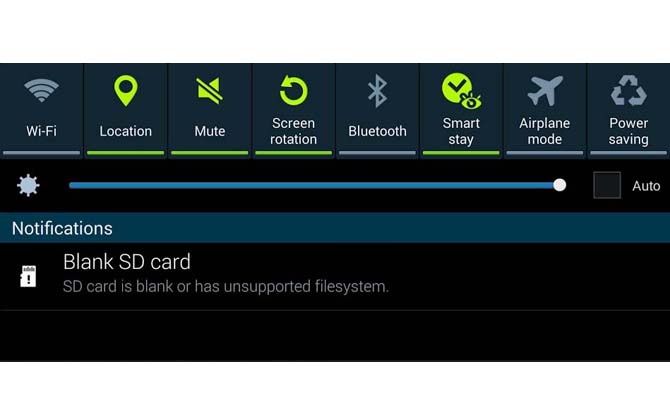
Wat is de oorzaak van de lege SD-kaartfout?
Als de SD-kaart is beschadigd (onleesbaar), beschadigd of de kaart bevat een onbekende map die toebehoren aan andere toepassingen op dit moment niet is geïnstalleerd, zodat gebruikers computer zal verschijnen lege SD-kaart foutmelding "SD-kaart leeg of hebben een aantal niet-ondersteund bestandssysteem."
Wanneer u deze fout ziet, zal het opnieuw vragen: "Weet u zeker dat u de SD-kaart formatteren" Je zou kunnen zijn hoe je een lege SD-kaart te herstellen zonder verlies van gegevens in de war. Heeft u geen toegang tot uw gegevens vanwege een lege SD-kaartfout? Dit artikel geeft een compleet lege SD-kaart recovery-oplossing, om u een lege SD-kaart te tonen om te herstellen en de gegevens over de manier waarop een paar eenvoudige stappen te herstellen.
Stappen om een lege SD-kaart te herstellen en gegevens te herstellen:
Stap 1: Controleer of de pc de lege SD-kaart kan herkennen
Wanneer uw telefoon of tablet lege SD-kaart fout optreedt, verwijdert u de SD-kaart en plaats deze in uw computer om te zien of u de kaart nog kan lezen. Als dit het geval is, kan er een fout optreden omdat het bestandssysteem van de kaart niet wordt ondersteund door het mobiele apparaat. Vervolgens hoeft u alleen een back-up van de SD-kaartgegevens te maken en deze vervolgens op te maken met het FAT32-bestandssysteem.
Stap 2: herstel lege SD-kaart fout met chkdsk
Als uw computer uw SD-kaart niet kan lezen in stap 1, kan deze worden beschadigd, kunt u gewoon naar Stap 2 - Gebruik chkdsk naar een lege SD-kaart fout, dat is de meest voorkomende methode voor het repareren van een beschadigde SD-kaart te herstellen Hier is de gids.
1. Verbind de lege SD-kaart met de pc via de kaartlezer en zorg ervoor dat de machine deze detecteert.
2. Als administrator CMD en typ chkdsk n: / f (n is een lege SD-kaart schrijven schijf) om de fout te herstellen.
3. Plaats de SD-kaart terug in de telefoon en controleer of de kaart correct werkt.
Stap 3: herstel de lege SD-kaart en herstel de gegevens met Rcysoft Data Recovery Software.
Plaats een lege SD-kaart op uw PC, start Rcysoft data recovery software, klikt u op de "Deep Scan" recovery mode selecteert u de kaart en klik op "Scan" knop om een lege SD card recovery werkzaamheden kan aanvangen. Nadat de scan is voltooid, geeft u een voorbeeld weer en selecteert u het gewenste bestand. Klik ten slotte op de knop "Opslaan" om ze op te halen van de lege SD-kaart.
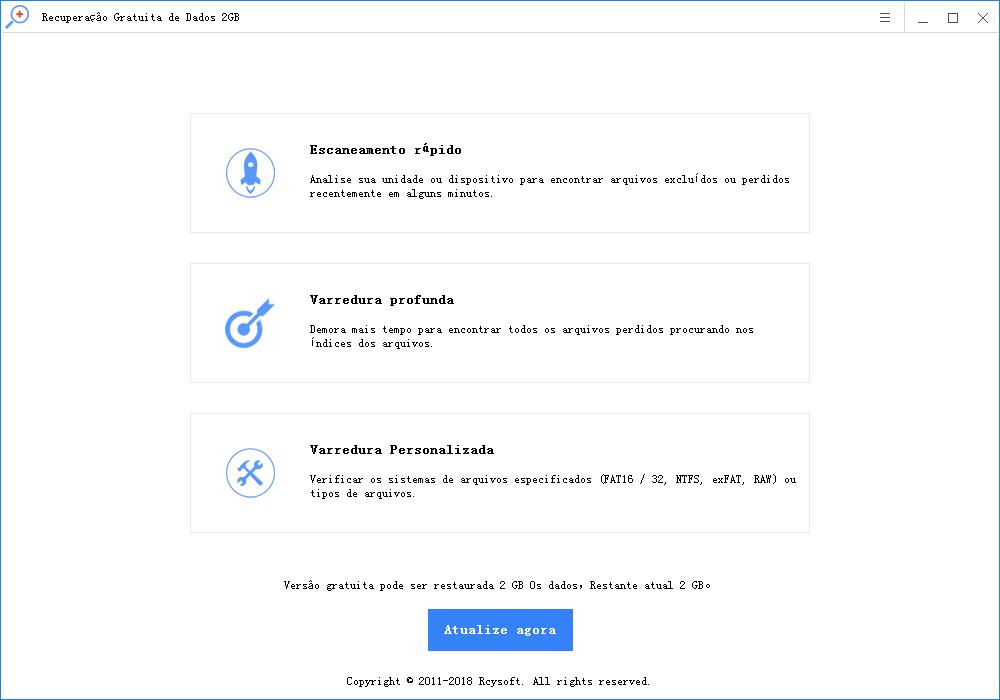
Stap 2: Klik op de herstelmodus "Deep Scan", selecteer de Delkin Devices SD-kaart en klik op de knop "Scannen" om de SD-kaart van het Delkin-apparaat te scannen om de ontbrekende gegevens te vinden.

Stap 3: Na het scannen kunt u een voorbeeld van alle herstelbare bestanden bekijken. Selecteer vervolgens het bestand en klik op de knop "Opslaan" om het op te slaan op uw computer.

Tip: Wanneer u alle bestanden van een lege SD-kaart herstellen, kunt u de SD-kaart te formatteren om een lege SD-kaart fout te herstellen. Het maakt de kaart herbruikbaar.
90 dagen geld-terug-garantie
Transacties beschermd
Vertrouwd door miljoenen gebruikers
7 X 24 Service & Live Chat